Pachetul de servicii Rostelecom include furnizarea unui router spre inchiriere comunicații fără fir. De regulă, aceasta routere wifi D-Link sau alte modele populare. Cunoscând parametrii rețelei dvs., precum și unele caracteristici ale routerului dvs., configurați conexiune wifi poți pe cont propriu.
Un router Wi-Fi vine întotdeauna cu un cordon de corecție (cablu bidirecțional) - servește la conectarea computerului la router. Mai întâi trebuie să conectați un capăt al cablului de corecție într-un port LAN liber de pe panoul routerului. Celălalt capăt se unește card de retea PC.
Apoi configurați setările plăcii de rețea - pentru a face acest lucru, selectați „ Conexiuni de retea”, veți vedea o conexiune Ethernet recunoscută de computer - faceți clic pe ea Click dreaptași accesați secțiunea „Proprietăți”. Aici ar trebui să selectați „Conexiune prin TCP / IP” și să accesați „Proprietăți”. Peste tot punem jos posibilitatea de a obține automat o adresă IP și DNS - în acest fel, adresa IP a Rostelecom îți va fi atribuită automat. Salvăm modificările și trecem la configurarea routerului în sine. Asigurați-vă că conectați routerul la o sursă de energie electrică.
Deschideți un browser pe computer și introduceți adresa de găzduire unde se află biroul web pentru a configura routerul. De obicei, această adresă corespunde valorii 192.168.0.1. Uneori se folosește adresa 192.168.1.1. Înainte de a intra în interfața online a routerului wi-fi, va trebui să introduceți o parolă. Nu intrați în panică - permisiunile de conectare sunt aproape întotdeauna setate implicit: login - admin, parolă - admin. După autorizare, veți putea vizualiza și modifica setările interne ale routerului. De asemenea, puteți schimba numele de utilizator și parola pentru contul web (opțional).
Să începem configurarea Router D-Link de la Rostelecom. Pe pagina principala interfață web, găsiți fila „Rețea” și tastați Conexiuni WAN- selectați comanda „Configurare manuală”. Bifați caseta de lângă „IP dinamic”. Cu toate acestea, unii se pot abona la un serviciu care le permite să utilizeze o „adresă IP statică” permanentă. Depinde de sarcinile tale, cerințele și condițiile furnizorului de internet. Să trecem la configurarea rețelei WAN - faceți clic pe butonul „Proprietăți” și verificați setările: adresa DNS– marcați „automat”, IGMP – conectat. Vă prescriem alți parametri furnizați de operatorul Rostelecom.
Salvăm toate setările. Acum creăm o nouă conexiune pe computer. Există un buton Adaugă pentru asta. În fereastra care se deschide, selectați secțiunea „Setări de conexiune” - apoi completați câmpurile:
Nume rețea - SSID (arbitrar)
Tip conexiune - PPPoE
Login și parola - preluați din contractul cu Rostelecom.
Salvați setările dvs.
Accesați fila „Rețea” - secțiunea WAN. Lângă elementul „Gateway implicit”, notați - utilizați PPPoE, iar în setările avansate (fila se numește „avansat”), activați funcția IGMP - pentru a vă conecta la IP-TV.
Salvați totul și reporniți routerul. Uneori poate fi necesar să reporniți computerul.
Acum poți conecta cablul de Internet care merge la apartamentul tău la portul de INTERNET pornit router wifi e - când este detectată rețeaua, indicatorul verde se va aprinde. Apoi găsiți în listă conexiuni disponibile SSID-ul dvs. (numele rețelei) și faceți procedura simpla conexiuni - introduceți cheia de securitate pentru a accesa retea fara fir.
Astfel, v-am povestit despre cum să configurați un router wifi de la Rostelecom. Ne puteți contacta pentru orice întrebări - specialiștii noștri nu vă vor explica doar verbal etapele instalării echipamentului, dar în practică vor demonstra abilități excelente în lucrul cu orice rețea și echipament informatic.
Fiecare dintre noi, din când în când, se confruntă cu nevoia de a configura un router care să se conecteze la Internet. În cazul în care sunteți proprietarul unui router de la Rostelecom, următoarele informații vă vor fi utile în orice caz.
Tot ce ai nevoie este un router, laptop sau computer cu Funcția WiFi si putin timp in plus. Mai întâi trebuie să deschideți un browser de internet convenabil pentru dvs. și să introduceți adresa routerului în bara de căutare, care poate fi găsită pe autocolantul de pe panoul de jos al dispozitivului.
Este format din numere și puncte: de exemplu, 192.168.1.1 . Când introduceți numărul corect, așteptați fereastra de autorizare, unde vi se va cere să introduceți datele personale ca abonat Rostelecom. După aceea, așteptați să apară setările necesare.
Configurați routerul prin modulul Wi-Fi
Dacă routerul dvs. nu are o conexiune prin cablu de corecție la computer, atunci trebuie să petreceți timp asupra capacității echipamentului de a funcționa cu funcția Wi-Fi. Pur și simplu porniți routerul și mergeți la „Centrul de rețea” pentru a vă asigura că este activ conexiune fără fir internetul.
Pentru a activa conexiunea, trebuie să configurați Wi-Fi și să introduceți o parolă pentru aceasta. Când configurați modemul pentru prima dată, parola nu a fost încă inventată și o puteți crea în meniul de setări al routerului. Parolă greșită Este posibil ca routerul să fi fost configurat de cineva din fața dvs.
În acest caz, ar trebui să resetați setarile curente la setările din fabrică: pentru a face acest lucru, apăsați butonul de resetare a configurației ascuns adânc în router. Țineți apăsat butonul timp de câteva secunde până când toate butoanele de pe router sunt aprinse.
Acum așteptați o repornire completă a dispozitivului. Apoi, puteți introduce numele de utilizator și parola mai jos. Dacă totul a mers bine, fereastra browserului ar trebui să afișeze meniul de setări a dispozitivului. În cazul în care acest lucru nu a ajutat, ar trebui să vă gândiți la defecțiunea routerului. Primul pas este să căutați ajutor de la profesioniști calificați.
Clasificarea setărilor
Intrând în meniul de setări al dispozitivului, aveți posibilitatea de a modifica parametrii routerului la discreția dvs. Sunt de următoarele tipuri:
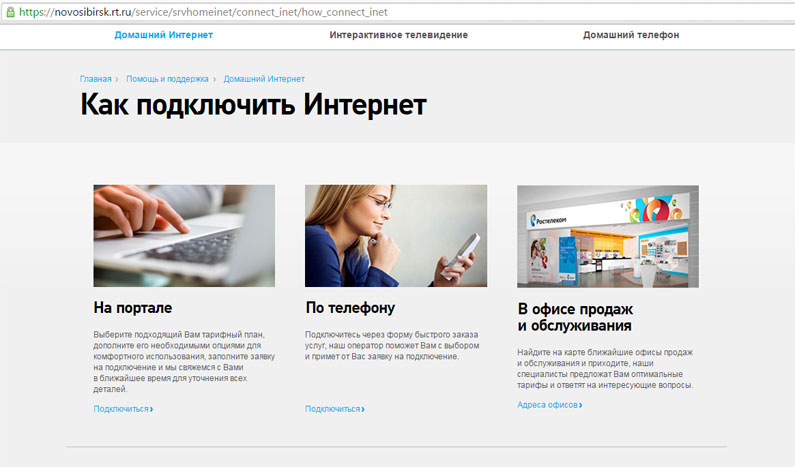
Când nu puteți introduce setările routerului dvs. singur, ar trebui să apelați la specialiști Rostelecom mai experimentați pentru ajutor. Pentru aceasta puteți folosi numar de contact operator sau formular părere pe site-ul oficial al companiei.
Rostelecom este un furnizor de încredere servicii diferite de exemplu internet, comunicare celularăși TV interactiv. Mulți oameni le folosesc. Conexiunea la internet se face folosind un router. Dar echipamentul se poate defecta, motiv pentru care accesul la Internet este limitat. Ce router este potrivit pentru Rostelecom este descris în articol.
Oferta companiei
Rostelecom oferă clienților săi echipamente spre închiriere. Acest lucru se aplică modemurilor, routerelor, terminalelor optice ONT. Dar aceste dispozitive nu sunt emise de furnizor. Dispozitivele sunt produse de companii cunoscute precum Asus, TP-Link, D-Link, Apple, Netgear. Dar nu toată lumea știe ce router este potrivit pentru Rostelecom?
Este important ca dispozitivul să fie de înaltă calitate și fiabil. Setările simple sunt considerate caracteristici nu mai puțin necesare. Interfața majorității dispozitivelor este accesibilă, astfel încât o persoană să se poată conecta independent.
Alegere
Ce fel de router este necesar pentru Rostelecom? Mulți oameni doresc să aleagă un dispozitiv de înaltă calitate, convenabil și rapid. Dar este dificil pentru producători să combine toate funcțiile într-un singur dispozitiv. De obicei, un router cu o interfață convenabilă și intuitivă are un minim de funcții și moduri.

Utilizatori rețeaua corporativă nu pot configura dispozitivul în câteva clicuri, deoarece pentru aceasta trebuie să aveți experiență în conectare. Prin urmare, este important să alegeți echipamentul adecvat.
Înlocuire
Dacă înlocuiți un router WiFi pentru Rostelecom, ar trebui să țineți cont de cerințele de bază pentru dispozitivele dvs. Dacă echipamentul urmează să fie utilizat pentru divertisment și lucru standard cu programe comune, participare la jocuri, navigare pe web și filme, atunci numărul de dispozitive adecvate este redus.
Astfel de persoane sunt potrivite pentru routerele standard cu caracteristici clasice. Nas conexiune de mare viteză trebuie sa tineti cont de viteza traficului pe Internet si sa achizitionati un modem care sa indeplineasca aceste caracteristici.
Routere adecvate
Ce router este potrivit pentru Rostelecom? Aspectul său depinde de tarif, viteza Internetului. Doar dacă echipamentul îndeplinește specificațiile va funcționa corect. Conexiunea la internet se face:
- Prin utilizarea tehnologii GPON(PON).
- Datorită conexiunii ETTH.
- Prin tehnologia ADSL.

Dacă conexiunea se face folosind prima tehnologie, atunci fibra optica se desfășoară la sediu datorită terminalului Rostelecom, deoarece terminalele sunt flashate separat de furnizor. Producătorii de dispozitive cu această caracteristică includ Eltex, precum și Huawei, ECI și D-Link.
Utilizatorii sunt interesați să conecteze un modem cu o conexiune ETTH folosind un cablu de fibră optică. Ce router este potrivit pentru Rostelecom? Fixările marca Zyxel sunt potrivite pentru asta. Au o interfață prietenoasă cu utilizatorul. Dacă utilizați tehnologia 3D, dispozitivele D-Link și Sagemcom vor funcționa.
Pentru tehnologia ADSL
Dacă vă conectați la Internet folosind linie telefonică, atunci pentru alegerea corectă a dispozitivului trebuie să cunoașteți standardul de conectare. Poate fi anexa A sau anexa B.
Pentru a funcționa eficient, trebuie să cumpărați un model cu patru porturi. Acest lucru va fi convenabil, mai ales dacă există un televizor de la companie. Este mai bine să alegeți astfel de routere pentru Rostelecom precum Intercross, Sagemcom și D-Link.
Cu o conexiune ETTH
Această opțiune de conectare implică conectarea unui cablu de Internet la placa de rețea a computerului. Dacă există 2 computere în casă, atunci este necesar un router. În aceste cazuri, orice dispozitiv care se potrivește cu viteza conexiunii la Internet va funcționa. Puteți alege un router cu 4 porturi cu funcție de transfer WiFi.

Configurarea echipamentelor folosind această tehnologie este aproape la fel cu utilizarea unei linii telefonice. Cablul trebuie să fie conectat la conectorul WAN sau INTERNET și apoi să funcționeze Configurare PPPoE conform schemei clasice. Dacă nu ați fost nevoit anterior să configurați routerele, atunci marca Zyxel va face. Acest echipament are o interfață automată.
Pentru GRON
Pentru astfel de abonați, conexiunea la rețea se realizează folosind un terminal optic. Dispozitivele trebuie să fie de la Rostelecom, deoarece sunt flashizate pentru acest furnizor. În acest caz, este mai bine să citiți informațiile de pe site pentru a cumpăra un dispozitiv potrivit.
Înlocuire
Dacă ați cumpărat un router WiFi pentru Rostelecom, trebuie să îl instalați corect. Înlocuirea se efectuează cu un dispozitiv nou cu functie automata conexiune fără fir. Și totul se face manual. Acest lucru nu necesită un apel către expert, deoarece trebuie să conectați dispozitivul, după care acesta poate fi utilizat.

Pentru a reconecta routerul Rostelecom, trebuie să verificați dacă sunt toate informatii personale. Dacă este prezent, atunci setările de configurare trebuie efectuate pe baza următorului algoritm:
- Cablul trebuie să fie conectat la portul WAN. De obicei, este evidențiat într-o culoare separată.
- Dispozitivele trebuie conectate cu un cablu de corecție la portul LAN din spate.
- Trebuie să conectați adaptorul de alimentare.
- Apoi se apasă butonul de pornire al dispozitivului.
Dacă indicatorul de pe panoul frontal al portului WAN se aprinde, atunci echipamentul este gata de utilizare.
Routere adecvate
Pentru a alege un router potrivit pentru Rostelecom, ar trebui să aflați ce dispozitive sunt conectate folosind tehnologia lor. Aceste informații sunt postate pe site-ul companiei. Trebuie să faceți clic pe secțiunea „Pentru dvs.”, selectați „Suport”, apoi „ Internet de acasă". Apoi trebuie să găsiți linkul „Echipament”, la care trebuie să accesați.
Se va deschide o pagină similară cu un catalog de magazin online. Vor fi prezentate tipurile de routere WiFi Rostelecom care operează în regiunea lor, așa că trebuie să selectați un loc de reședință pe site. În fiecare localitate, pot exista diferențe în ceea ce privește dispozitivele utilizate. De exemplu, la Moscova, se folosește Upvel, iar în rest - D-Link, Sagemcom, Zyxel. Dar dacă astfel de mărci nu sunt folosite în regiunea dvs., atunci nu veți putea configura echipamentul.
Când cumpărați un dispozitiv, trebuie să vă concentrați pe puterea canalului wireless, pe conformitatea dispozitivului cu viteza conexiunii și pe numărul de porturi. Puteți contacta asistența tehnică pentru a afla ce router este potrivit. Adesea, experții oferă acele modele care sunt furnizate clienților cu o conexiune. Dar nu dau sfaturi pe alte dispozitive. Routerele speciale WiFi de la Rostelecom sunt, de asemenea, echipamente de încredere și le puteți închiria și de la companie.

Este recomandabil să vă familiarizați cu mai multe site-uri unde sunt prezentate recenzii ale clienților. De multe ori acest lucru permite alegerea potrivita. Unele resurse oferă sfaturi privind achiziționarea de echipamente. Routerele au de obicei instrucțiuni care vă permit să configurați corect echipamentul. De obicei, chiar și începătorii pot face față muncii cu ajutorul lor.
Astfel, diverse routere pot fi potrivite pentru Rostelecom. Este necesar să țineți cont de ce dispozitive recomandă experții, pentru că atunci internetul va fi de înaltă calitate.
De mai bine de un an, furnizează clienților săi diverse echipamente pentru internet. Gama constă din routere, terminale ONT, precum și modemuri. Compania în sine nu produce aceste produse. Ea încheie contracte cu firme cunoscute (ZTE, D-Link, Huawei). Ei fac dispozitivul, iar sigla Rostelecom este lipită pe carcasă. Aceasta este o practică globală și multe companii fac același lucru. Să ne uităm la cele mai populare modele de dispozitive ale acestei companii și să analizăm caracteristicile setărilor acestora.
Configurarea unui router Sagemcom [email protected] 2804 v5, v7 și v7 rev.1
Acest model este cel mai comun model al Rostelecom. Acest router este potrivit atât pentru rețelele ADSL, cât și pentru FTTB. Modelul funcționează perfect, nu există reclamații cu privire la calitate semnal wifi Nu. Sursa de alimentare este în impulsuri. Din acest motiv, în timpul supratensiunii, setările sunt foarte rar resetate. Să vedem cum să configurați rapid un router Rostelecom. Configurarea routerului în sine nu va fi o problemă, dar are câteva nuanțe.
Routerul are o adresă standard - http://192.168.1.1. Pentru a merge direct la setări, trebuie să accesați pagina folosind login-ul standard - admin și parola - admin. Primul pas este să eliminați conexiunea PPP existentă. Pentru a face acest lucru, accesați fila „Setări avansate” și apoi fila „Serviciu WAN”.
Selectați o conexiune și ștergeți. Tot în filă Opțiuni suplimentare eliminați setările portului WAN. Următorul pas este crearea conexiunilor din PVC. Apoi, creați o conexiune și selectați interfața fizică dorită. În aceste setări, puteți configura routerul să funcționeze ca router. În același loc, introduceți login și parola în câmpuri. Majoritatea setărilor ar trebui lăsate ca implicite. Faceți clic pe salvare și reporniți. După aceea, setările sunt aplicate și puteți utiliza routerul.
Configurarea unui router Sagemcom [email protected] 3804
Acest model este, de asemenea, foarte popular. Conform parametrilor săi tehnici, acest model diferă de Sagemcom [email protected] 2804 v7 doar prin prezența a două porturi FXO, care sunt concepute pentru a utiliza telefonia SIP. Uneori are dificultăți de conectare la serverul SIP. Dar după o repornire, problema dispare. Configurarea routerului implică următoarele operații.
1. Intră în bara de adresa adresa este 192.168.1.1, iar folosind login (admin) și parola (admin) ne autentificăm pe site.
2. Ștergeți setările din fabrică (conexiuni și interfețe). Pentru a face acest lucru, accesați fila „Setări avansate”, apoi la Serviciul WAN.
3. După aceea creăm propria conexiune. La fel de Port WAN este mai bine să utilizați primul port LAN. După aceea, accesați fila „Serviciu WAN” și apoi faceți clic pe adăugare. În același loc, selectăm setările de care avem nevoie și introducem numele de utilizator și parola.
5. Salvați și reporniți routerul.
Configurarea routerului D-Link DIR-300
Acest model este pe piață de mult timp. În ciuda criticilor frecvente la adresa D-Link pentru lor loc de muncă instabilși unele probleme cu calitatea semnalului, dar totuși modelul este destul de popular în rândul clienților. A profita cel mai recent firmware Configurarea unui router Rostelecom este destul de simplă și simplă. Mai întâi, accesați adresa standard de pe pagina de setări. Apoi, accesați fila „Rețea”, apoi „WAN”.
Luăm în considerare setările existente și, dacă este necesar, modificăm unele dintre ele. În continuare, mergem la setari aditionaleși configurați WLAN. Ne creăm propria noastră conexiune. Selectați tipul de port și conexiune, completați câmpurile „login” și „parolă”. Dacă doriți să creați și să personalizați retea wifi, accesați fila cu același nume. Acolo poți accesa diverse dispozitive si interzice altora. După aceea, salvați setările și reporniți routerul
Configurarea unui router D-Link DVG-5402SP
Acest model este cel mai problematic de pe piață. În ciuda hardware-ului bun din interior, implementarea funcționalității are defecte. Configurația acestui dispozitiv aproape că nu are diferențe semnificative față de configurația de lucru modem D-Link DIR-300. Dacă există mici diferențe în ordinea reglajului, atunci acestea sunt foarte minore și nu vă vor cauza probleme cu acordarea.
Configurarea unui router QTech RT-A1W4L1USBn
Este router universal creat de QTech. Unii clienți sunt mulțumiți de funcționarea dispozitivului, iar unii au recenzii negative. Defectele chinezești uneori se fac simțite. În ceea ce privește setarea în sine, este standard. Mergem pe site-ul de setări. Ștergeți conexiunea existentă și creați-vă propria. Alege portul doritși server, precum și introduceți numele de utilizator și parola. Pentru munca normală, acest lucru este suficient, dar dacă doriți să personalizați fiecare articol, atunci filele de profil vă vor permite să faceți acest lucru.
Configurarea routerului Startnet AR800
Acest aparat folosit de clienții Rostelecom din Urali și Orientul Îndepărtat, care se conectează prin ADSL. Funcționează stabil, fără observații. Configurarea routerului este după cum urmează. În bara de adrese, introduceți adresa 192.168.1.1. Pentru autentificare, folosim date standard: login (admin) și parola (admin).
Mergem pe calea „Advanced” -> WAN-Service -> WAN. Șterge conexiuni existente. Faceți clic pe „Conexiune nouă” și introduceți numele noii conexiuni și parola. Apoi, introduceți datele pentru filiala noastră Rostelecom. Dacă trebuie să configurați în modul router, selectați tipul necesar de PPP prin Ethernet. Făcând clic pe fila „Wireless”, vă puteți configura propria rețea Wi-Fi. Salvați setările și reporniți dispozitivul.
Configurarea RouterD-Link DSL-2640U T3
Adesea, dispozitivul este folosit pentru a se conecta la o rețea DSL, dar poate fi folosit și pentru un router Ethernet. Modelul există de mult timp și are mai multe revizuiri. Acest dispozitiv funcționează stabil și este de foarte înaltă calitate. Configurarea celei mai recente revizuiri este destul de diferită de versiunile mai vechi. Și va deveni complet clar pentru client. Cum se configurează acest model te poti uita in Setări D-Link modelele anterioare.
Configurarea unui router Sagemcom [email protected] 1744 v1, v2, v2.2
Acest dispozitiv este o versiune puțin mai ieftină a 2804 v5, v7 și v7 rev.1. Singura diferență este disponibilitatea ultimului modul ADSL. Adresa dispozitivului și parametrii de autentificare de pe pagina de setări sunt standard. În ceea ce privește configurarea directă a routerului pentru lucru, aceasta coincide complet cu setarea modelului Sagemcom 2804 v7 rev.1.
Astăzi este greu de imaginat o casă sau un apartament în care încă nu există internet. Potrivit statisticilor, țara noastră ocupă unul dintre primele locuri în ceea ce privește ieftinitatea locuinței și internet mobil, de aceea router wifi Cu internet nelimitat pur și simplu trebuie să fie în fiecare casă. În cazul în care te-ai hotărât deja asupra furnizorului și ai primit (achiziționat) echipamentul necesar (și ți-a conectat și apartamentul), trebuie doar să configurezi internetul. Mai jos sunt pașii conexiune corectă Router Wi-Fi Rostelecom.
Rostelecom este cel mai mare furnizor rusesc, oferind utilizatorului o gamă largă de tarife, de la cele mai accesibile până la premium, inclusiv un pachet de opțiuni suplimentare. Pentru Conexiuni WiFi Acasă, veți avea nevoie de două lucruri importante: să încheiați un acord cu furnizorul, alegerea tarifului dorit și, de asemenea, să obțineți echipamentul necesar. În acest caz, vom vorbi despre configurarea unui router Rostelecom.
Configurarea unui router Rostelecom
Configurarea routerului va avea loc în mai multe etape, pe care le-am format pentru comoditate.
Etapa 1: conectarea routerului la computer
Deci, prima etapă principală, de la care va începe Configurare WiFi Routerul Rostelecom este conexiunea sa la un computer. Pentru a face acest lucru, routerul este conectat la rețea, un cablu de Internet este introdus în priza routerului, care, de regulă, este evidențiat cu albastru, un cablu de Internet este introdus de la furnizor și este introdus un fir de Internet. în oricare dintre prizele libere rămase, care este inclus în kit-ul pentru router, celălalt capăt al căruia se conectează ulterior la un computer.
Un exemplu de diagramă de conectare ar arăta astfel:
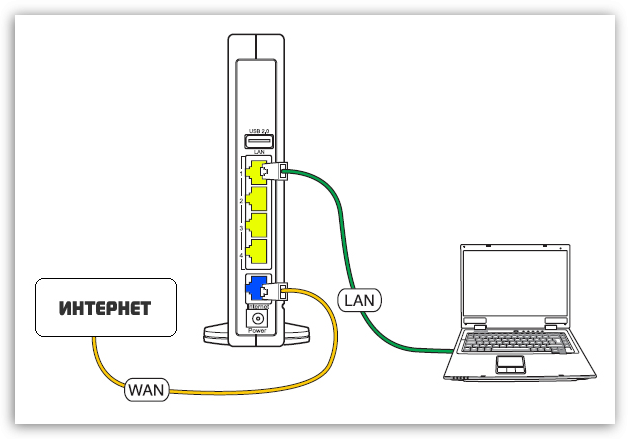
Pasul 2: Verificați setările de pe computer
Deschide meniul "Panou de control"și mergi la secțiune "Centrul de rețea și partajare".
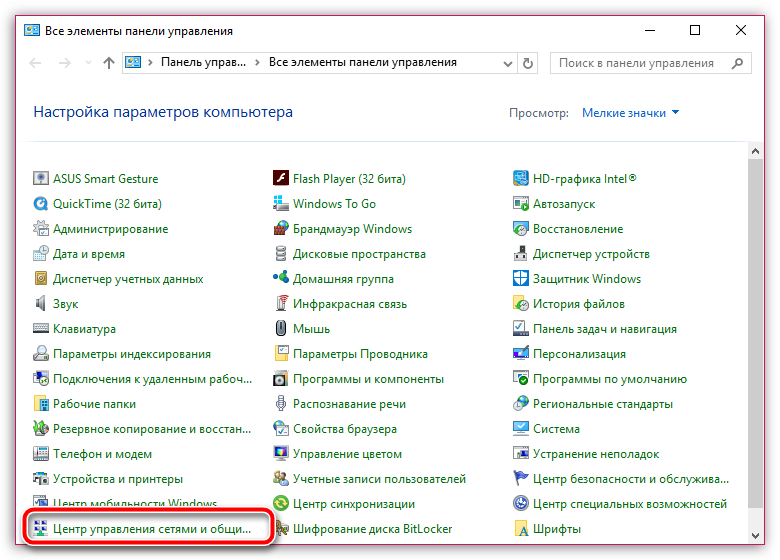
În panoul din stânga al ferestrei, selectați "Schimbă setările adaptorului".
![]()
Găsiți-vă activ „Conexiune prin retea locala» , faceți clic dreapta pe el și în ecranul afișat meniul contextual selectați elementul „Proprietăți”.
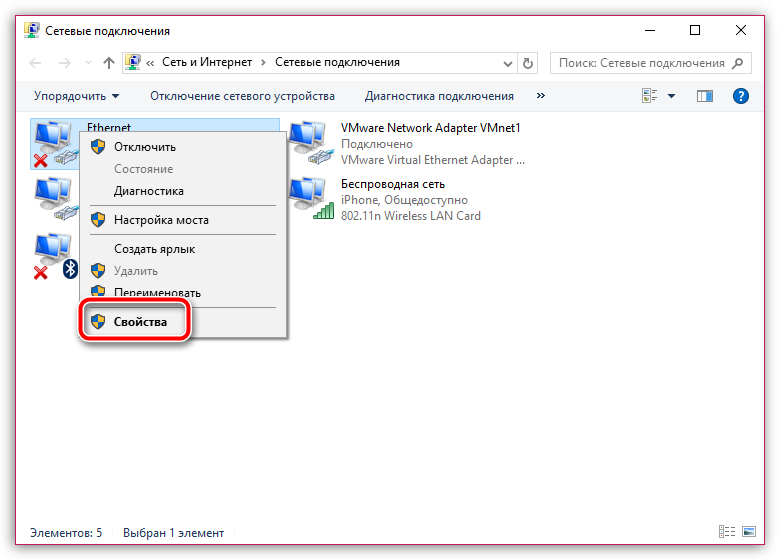
Printre articolele cu bifă, găsiți „IP versiunea 4”, faceți clic pe el o dată cu butonul stâng al mouse-ului și selectați din nou butonul „Proprietăți”.
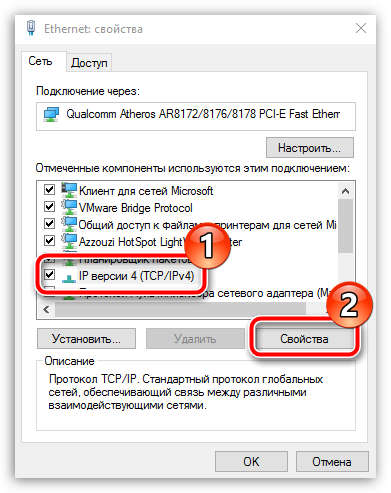
Asigurați-vă că în primul și al doilea caz aveți setat de achiziție automată a datelor. Dacă este necesar, faceți modificările necesare și închideți ferestrele.
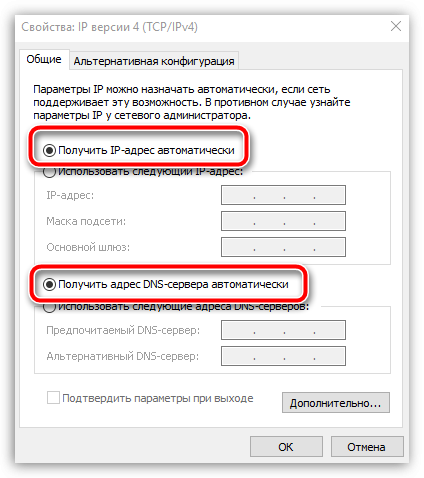
Etapa 3: deschiderea setărilor routerului
Routerul este configurat printr-un computer, de fapt, de aceea l-am conectat folosind un cablu de Internet.
1. Pe computer, va trebui să rulați orice browser (dar este mai bine dacă, în mod ciudat, Internet Explorer) și apoi urmați linkul 192.168.1.1 sau 192.168.0.1 (dacă o adresă nu funcționează, încercați alta).
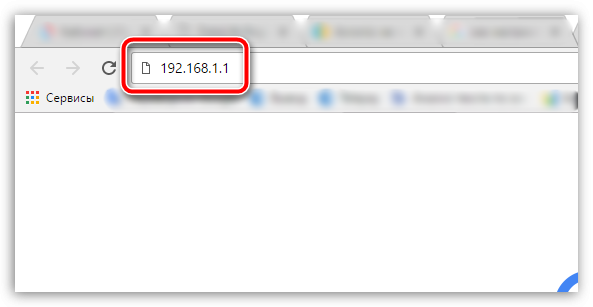
2. Mesajul de autorizare va fi afișat pe ecran. Când configurați routerul pentru prima dată, acesta este setat la setările implicite. Și pentru a introduce setările routerului, trebuie să introduceți cuvântul în ambele câmpuri admin(dacă aceste date nu se potrivesc, uită-te în partea de jos a routerului: autocolantul acestuia ar trebui să conțină informații despre datele standard pentru autorizare în interfața web).
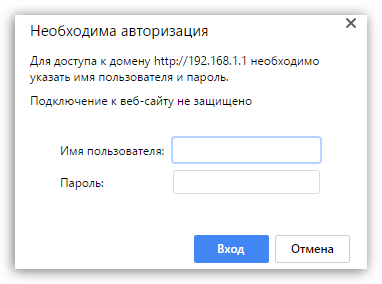
Etapa 4: Configurare Internet
1. Cel mai important pas a venit - configurarea routerului. În partea stângă a ferestrei există file cu parametri. Trebuie să deschideți o filă WAN.
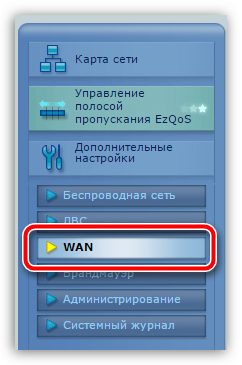
2. Pe ecran se va deschide un meniu în care trebuie să aplicați următoarele setări:
- Tip de conexiune WAN. Expunem PPPoE;
- Achiziția automată a unei adrese IP. Setați punctul la parametrul „Da”;
- Achiziția automată a unei adrese DNS.În același mod, selectați elementul „Da”;
- Nume de utilizator și parolă. Date furnizate de furnizor. De regulă, acestea sunt specificate în contract. Dacă nu le aveți sau le-ați pierdut, trebuie să sunați la furnizor pentru a le afla;
- Nume gazdă. Este necesar să scrieți cu litere latine „rostelecom” (fără ghilimele).
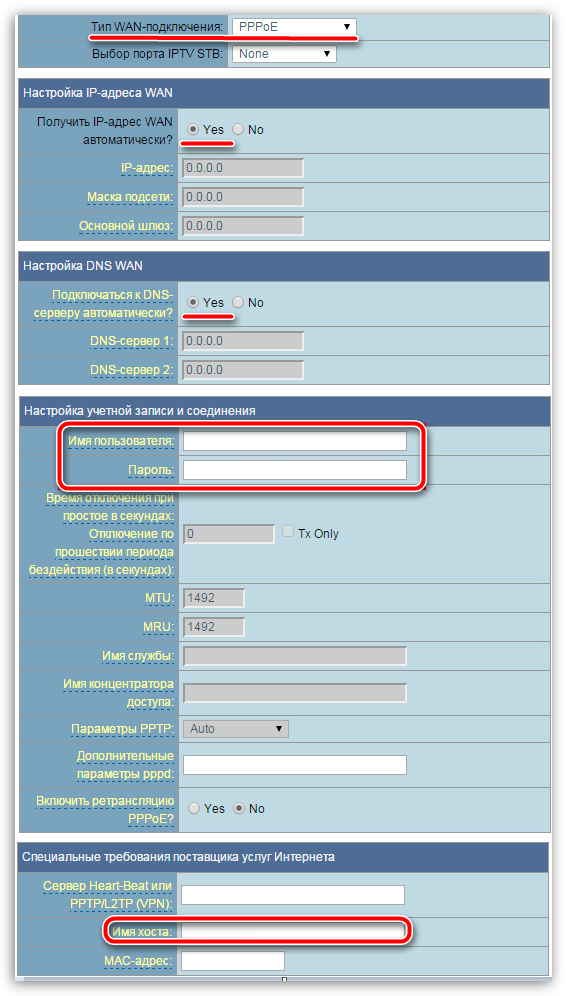
Când ați terminat cu această secțiune, trebuie să vă salvați setările. Internetul este setat.
Pasul 5: Configurarea Wi-Fi
Ultimul pas în configurarea routerului, care implică configurarea unei rețele wireless. De asemenea, va rula prin interfața web. Pentru a face acest lucru, în zona din stânga a ferestrei de setări a routerului, trebuie să deschideți secțiunea "Retea fara fir".
Completați următoarele câmpuri:
- SSID. Numele rețelei este setat aici. Poate fi arbitrar, dar introducerea trebuie efectuată exclusiv cu litere latine, este permisă utilizarea numerelor;
- Metoda de autentificare (metoda de securitate a rețelei). WPA2-Personal. Alegând acest parametru, setăm ca pentru a ne putea conecta la rețeaua wireless trebuie să specificăm cheia de securitate (parola) de la rețeaua de acasă Wifi;
- Cheie WPA. Parola pentru rețeaua wireless este specificată aici. Ca parolă, puteți utiliza scrisori litere mari și mici și numere, atâta timp cât parola are cel puțin opt caractere și nu este prea simplă.
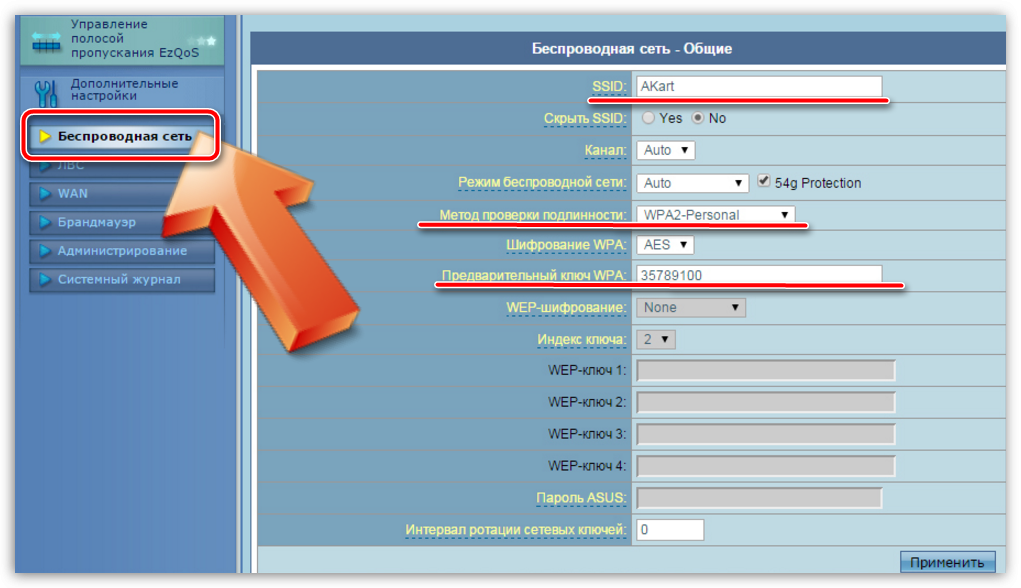
Salvați modificările și apoi reporniți routerul (trebuie să îl opriți timp de 20 de secunde, apoi să îl porniți și să așteptați să se încarce complet).
De fapt, acest lucru completează configurarea routerului Wi-Fi Rostelecom, ceea ce înseamnă că puteți începe să căutați o rețea disponibilă și să vă conectați la ea folosind parola setată anterior.
